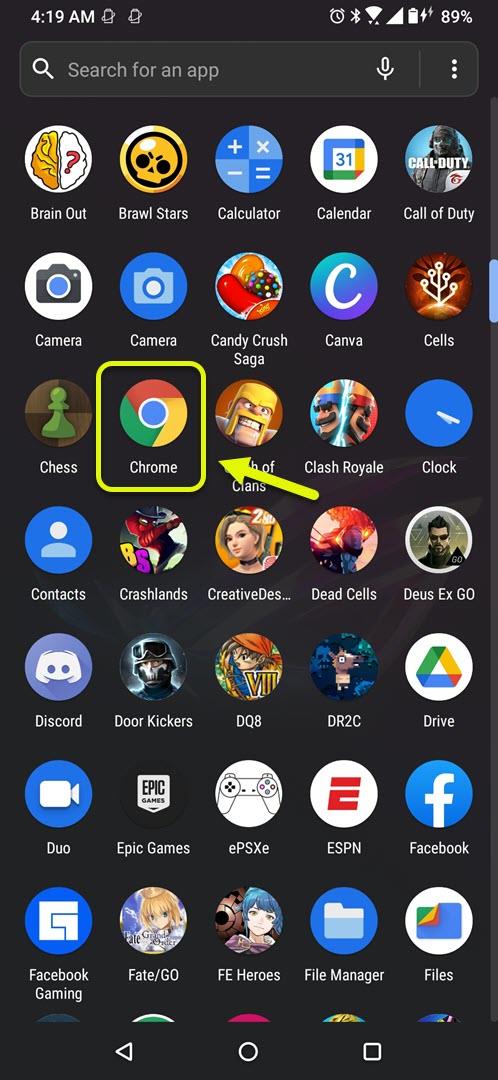L’arresto anomalo di The Sims Mobile su Android è un problema che di solito si verifica durante il gioco o quando si tenta di avviarlo. Una delle cause principali di questo problema sono i dati di gioco danneggiati. Per risolvere questo problema, dovrai eseguire una serie di passaggi per la risoluzione dei problemi.
The Sims Mobile ti consente di provare il gioco The Sims 4 sul tuo dispositivo mobile. Rilasciato per la prima volta nel 2018, ti consente di creare personaggi in-game e controllare le loro vite. C’è anche un elementare multiplayer che ti permette di interagire con i Sim di altri giocatori. È uno dei giochi più popolari su Google Play Store con oltre 50 milioni di download finora.
Cosa fare quando The Sims Mobile continua a bloccarsi sul tuo telefono
Un problema che potresti incontrare durante la riproduzione di questo gioco è quando si blocca costantemente. Ecco cosa devi fare per risolvere questo problema.
Cose da fare prima:
- Riavvia il telefono.
- Assicurati che sul tuo telefono sia installata l’ultima versione del software.
- Assicurati che il gioco The Sims Mobile sia aggiornato alla versione più recente.
- Assicurati che il tuo telefono abbia l’ora e la data corrette.
Metodo 1: controlla la tua connessione Internet
Poiché si tratta di un gioco online, si basa su una buona connessione Internet. Devi assicurarti che il tuo dispositivo sia connesso a una buona connessione Wi-Fi o dati cellulare eseguendo un test di velocità.
Tempo necessario: 5 minuti.
Esegui un test di velocità
- Apri il browser del dispositivo.
Puoi farlo scorrendo verso l’alto dalla schermata principale e toccando il tuo browser preferito.
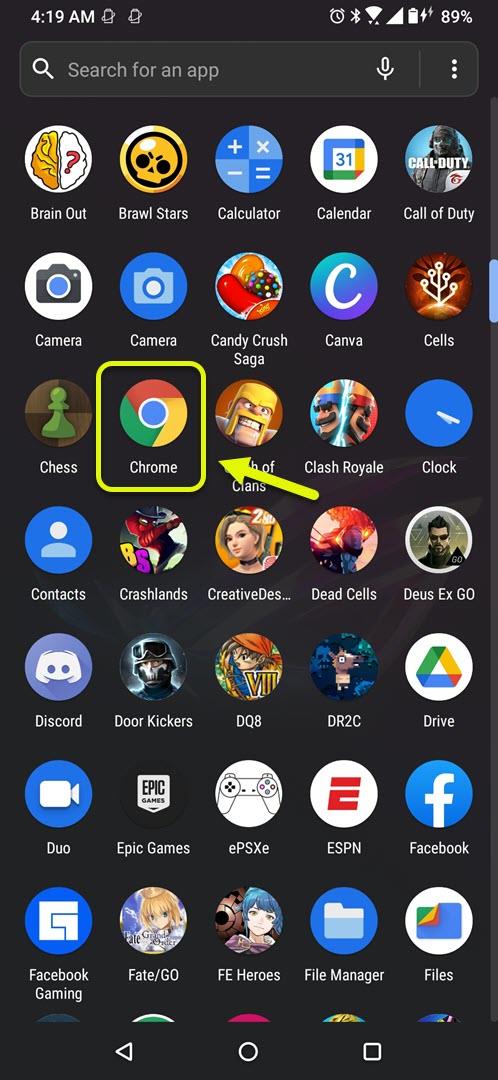
- Vai su Google.com, quindi cerca “speedtest”.
Questo aprirà i risultati del test di velocità e ti mostrerà uno strumento che puoi usare.

- Tocca il pulsante ESEGUI TEST DI VELOCITÀ.
Di solito è la prima scelta che appare nei risultati di ricerca.

Se i risultati non sono buoni, prova a connettere il telefono a una rete Wi-Fi diversa. Puoi anche provare a utilizzare l’abbonamento ai dati mobili se non sono disponibili altre reti Wi-Fi.
Metodo 2: svuota la cache e cancella i dati di The Sims Mobile
Un fattore che può causare questo problema sono i dati memorizzati nella cache danneggiati. Per risolvere questo problema dovrai svuotare la cache e cancellare i dati dell’app.
- Tocca Impostazioni.
- Tocca App e notifiche.
- Tocca Vedi tutte le app.
- Tocca The Sims.
- Tocca su Archiviazione e cache.
- Tocca Cancella memoria e Cancella cache, quindi assicurati di confermare l’azione. Ciò rimuoverà i dati temporanei archiviati dall’app.
Prova a verificare se il problema persiste.
Metodo 3: reinstalla The Sims Mobile per correggere l’arresto anomalo su Android
A volte questo problema può già essere causato da un’app danneggiata. Per risolvere questo problema devi disinstallare il gioco, quindi installare una nuova versione dal Google Play Store.
Dopo aver eseguito i passaggi sopra elencati, risolverai con successo l’arresto anomalo di The Sims Mobile su Android.
Visita il nostro canale Youtube di androidhow per altri video sulla risoluzione dei problemi.
Leggi anche:
- Come correggere l’errore 127 di Dota 2 su Windows 10